FORMATO CONDICIONAL
Para dar formato condicional a nuestras celdas podemos seguir los siguientes pasos:
- Seleccionamos la columnas o rangos de celdas que queremos dar el formato condicional, en mi caso elijo la columna de Fecha de Vencimiento, columna D
- Selecciono Formato Condicional
- En mi ejemplo voy a ingresar dos reglas,
Primera relga a ingresar formato condicional
- La primera que mi fecha esté entre hoy y 60 dias y la resalto con rojo
- En el lado izquierdo coloco =HOY() y luego coloco =HOY()+60
Segunda relga a ingresar formato condicional
- La primera que mi fecha esté entre hoy y 120 dias y la resalto con amarillo
- En el lado izquierdo coloco =HOY() y luego coloco =HOY()+120
- Luego hago clic en el deplegable donde dice Relleno rojo con texto rojo oscuro para configurar el color, selecciono formato personalizado
- Dentro de la pestaña Relleno elijo el color que deseo, en mi caso AMARILLO y presiono aceptar
ADMINISTRAR RELGAS
- Finalmente ordeno mis reglas ya que debe estar la que se cumpla primero en primer lugar y luego las demás..
- Don clic en Formato condicional y luego en Administrar reglas.
- Entonces procedemos a ordenar el que se cumple en 60 dias y luego el de 120 dias, si tenemos mas reglas debemos ordenar en función de la que se cumple mas pronto.
- Debe quedar en mi ejemplo de la siguiente manera, presionamos aplicar y aceptar
- Con ello nuestras celdas se resaltarán de manera automática al momento que ingresamos las fechas dentro de Fecha de Vencimiento en mi ejemplo.
- A continuación puedes ver un video demostrativo sobre el tutorial...
Muchas gracias por leer mi blog y ver mi video demostrativo...




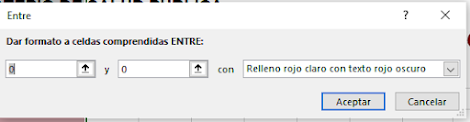









0 Comentarios